A Apple impôs o formato HEIC em todos os seus produtos iOS. Um tipo de arquivo com compactação muito eficiente, mas que se torna problemático assim que você sai do ecossistema da Apple. Vamos explicar como salvar fotos em JPEG por padrão no iOS.

Como salvar como JPG no iPhone //
A Apple gosta de inovações eficazes e ainda mais daquelas que permitem nos manter em seu ecossistema. O fabricante da Apple integrou o formato de arquivo HEIF (High Efficiency Image File Format) desde o iOS 11. Ele é usado por padrão para salvar fotos capturadas com um produto Apple. Perfeitamente integrado ao ecossistema da Apple, esse formato se torna uma fonte de irritação assim que você o deixa.
De fato, se os arquivos HEIC se beneficiam de um algoritmo de compactação melhor que o JPEG, você precisa passar pelo estágio de conversão de arquivos para apreciá-los em seu PC ou dispositivo Android. Para evitar esse inconveniente, explicamos como salvar fotos em JPEG por padrão no iOS.
Como salvar fotos como JPEG por padrão no iOS?
- Direção a configurações iOS e, em seguida, clique no ícone doCamera
- Em seguida, selecione a primeira linha que é chamada Formatos.
- Duas propostas aparecem: Alta eficiência (Arquivos HEIC, opção selecionada por padrão) e Mais compatível (formato JPEG).
- Para definir a câmera para salvar imagens em JPEG por padrão, selecione Mais compatível.
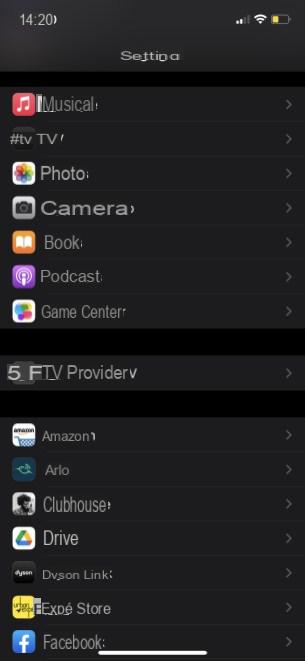
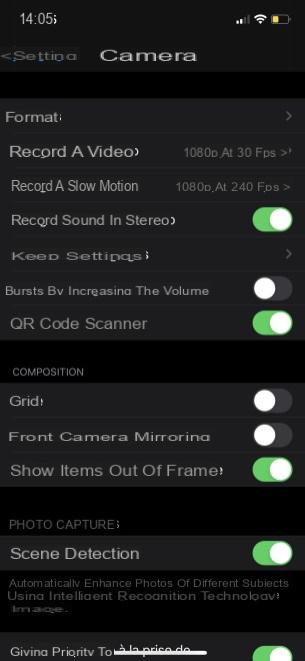
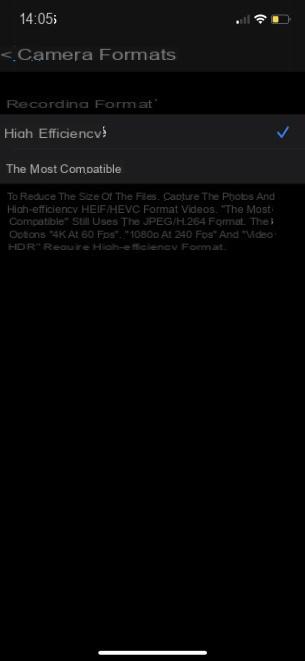
Todas as suas fotos agora serão salvas no formato JPEG. No entanto, isso será pago por uma redução no espaço de armazenamento disponível. Se o seu iPhone não está estragado neste ponto, então pode ser uma boa ideia manter a gravação padrão no HEIC. Neste caso, é possível forçar a importação das fotos para o seu PC no formato JPEG.
Como importar suas fotos HEIC em JPEG no seu PC?
- Vejo você no configurações iOS, em seguida, clique no ícone do aplicativo Fotos.
- Role para baixo até o final da seção Transferir para Mac ou PC.
- Duas opções estão disponíveis para você, Automatique ou Arquivo original, optar por Automatique.
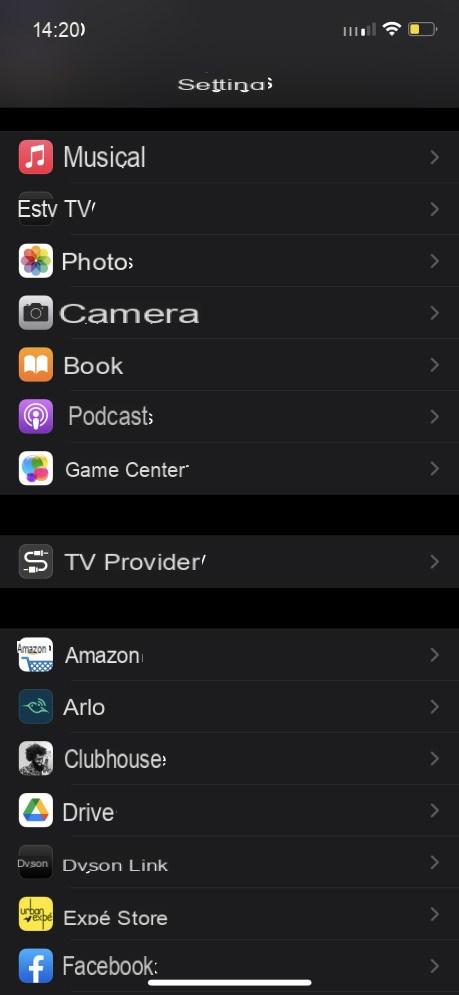
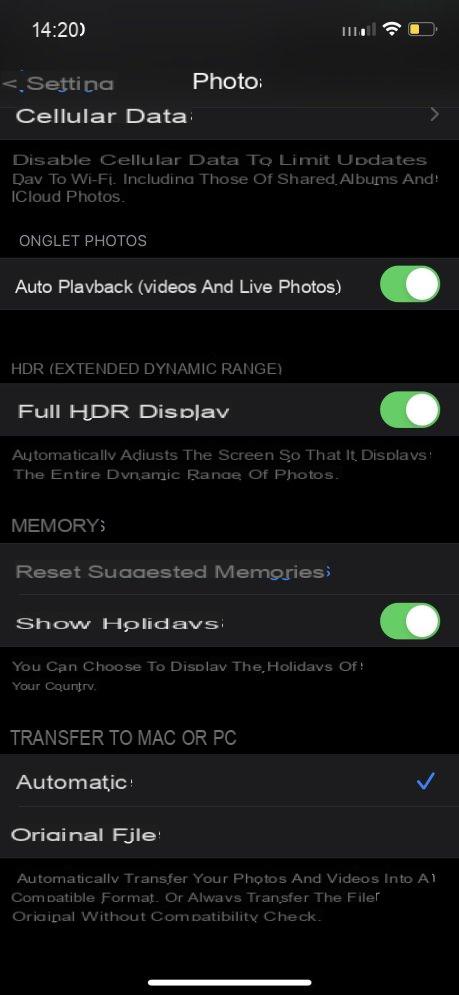
Essas soluções se aplicam apenas ao seu iPhone, que continua sendo a solução mais transparente de usar. Existem outras soluções para manipular arquivos HEIC em seu computador Windows. Para fazer isso, faça a conversão on-line conforme explicamos a você em um tutorial dedicado: como converter arquivos HEIC e HEIC no Windows 10.
Última opção, faça com que o Windows suporte o formato HEIC seguindo outro artigo de instruções: como abrir imagens HEIF e vídeos HEIC.


























